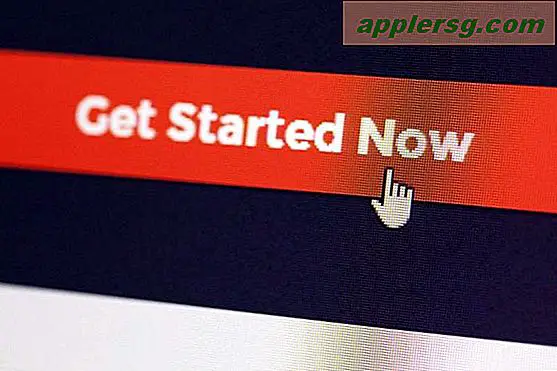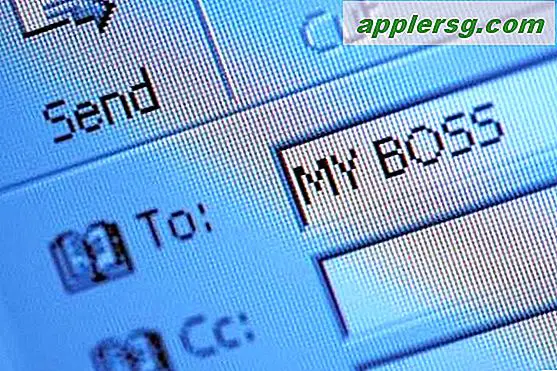Wie installiere ich NeatDesk?
Der NeatDesk Scanner und das intelligente Organisationssystem scannen Belege, Dokumente und Visitenkarten. Es extrahiert und identifiziert dann automatisch wichtige darin enthaltene Informationen. Ziemlich ordentlich. Aber das Gerät funktioniert nur, wenn Sie es richtig installieren und einrichten.
Schritt 1
Laden Sie die neueste Version der Neat-Software für den NeatDesk-Scanner von der Website des Unternehmens herunter (Link in Ressourcen). Obwohl der NeatDesk mit einer CD geliefert wird, veröffentlicht Neat regelmäßig aktualisierte Software für das Gerät, die die Leistung mit Computern mit Windows 8.1 verbessern soll. Betriebssystem. Die Software ist kostenlos.
Schritt 2
Öffnen Sie die heruntergeladene Installationsdatei und befolgen Sie die Anweisungen, damit Ihr Computer die erforderlichen Treiber und Software installiert. Sie müssen die Software installieren, bevor Sie den NeatDesk-Scanner an Ihren Computer anschließen.
Schritt 3
Verbinden Sie das Netzkabel mit einer Steckdose und das USB-Kabel mit einem USB-Anschluss Ihres Computers. Beide Kabel werden mit dem NeatDesk-Scanner geliefert und die Anschlüsse, mit denen sie verbunden sind, sind auf der Rückseite des Geräts deutlich gekennzeichnet.
Schritt 4
Setzen Sie das Kassen- und Kartenfach in den Dokumenteneinzug oben auf den NeatDesk-Scanner.
Schritt 5
Starten Sie die Neat-Software auf Ihrem Computer und klicken Sie auf das nach unten weisende Pfeilsymbol neben der Schaltfläche Scannen im Hauptmenü. Konfigurieren Sie die Einstellungen, die Sie auf Ihren ersten Scan anwenden möchten. Sie können den Dokumenterkennungstyp und die Farbeinstellungen festlegen und zwischen zweiseitigem oder einseitigem Scannen wählen.
Schritt 6
Schieben Sie Ihr Dokument in den Dokumenteneinzug und drücken Sie die Schaltfläche „Scannen“ im Hauptmenü oder die physische Schaltfläche „Scannen“ auf der Vorderseite des NeatDesk. Wenn Sie direkt in eine PDF-Datei scannen möchten, klicken Sie auf die Schaltfläche „PDF“ am NeatDesk-Scanner.
Sehen Sie sich die Ergebnisse des Scans auf Ihrem Computerbildschirm an. Vergleichen Sie die angezeigten Zahlen und Felder mit dem Originaldokument und korrigieren Sie diese ggf. auf Ihrem Bildschirm.